1. Introduction
2. Etapes à suivres
3. A lire également
Introduction:
Garder votre compte Windows 10 sécurisé est important et quand il s'agit de récupérer votre mot de passe, le plus de sécurité est recommandé.
Windows 10 permet d'ajouter des questions de sécurité au mot de passe du compte d'autres personnes. En utilisant cette fonctionnalité, il va lui même récupérer et réinitialiser vos informations d'identification à partir de l'écran de connexion. Ainsi, lorsqu'un Administrateur crée un compte dans la section Autres personnes, il donne un nom d'utilisateur, un mot de passe et quelques questions avec des réponses à l'utilisateur.
Voici comment ajouter trois questions supplémentaires à un compte d'utilisateur local sur Windows 10.
Comment ajouter un autre utilisateur sur un PC Windows 10
Un administrateur devra ajouter trois questions de sécurité que d'autres personnes utiliseront pour récupérer quand il manquera. Voyons voir, comment faire:
1. Lancez le menu Démarrer de la barre des tâches et cliquez sur l’icône Paramètres. L'application par défaut apparaît à l'écran. Ensuite, cliquez sur Comptes pour accéder à un ensemble d'options supplémentaires.
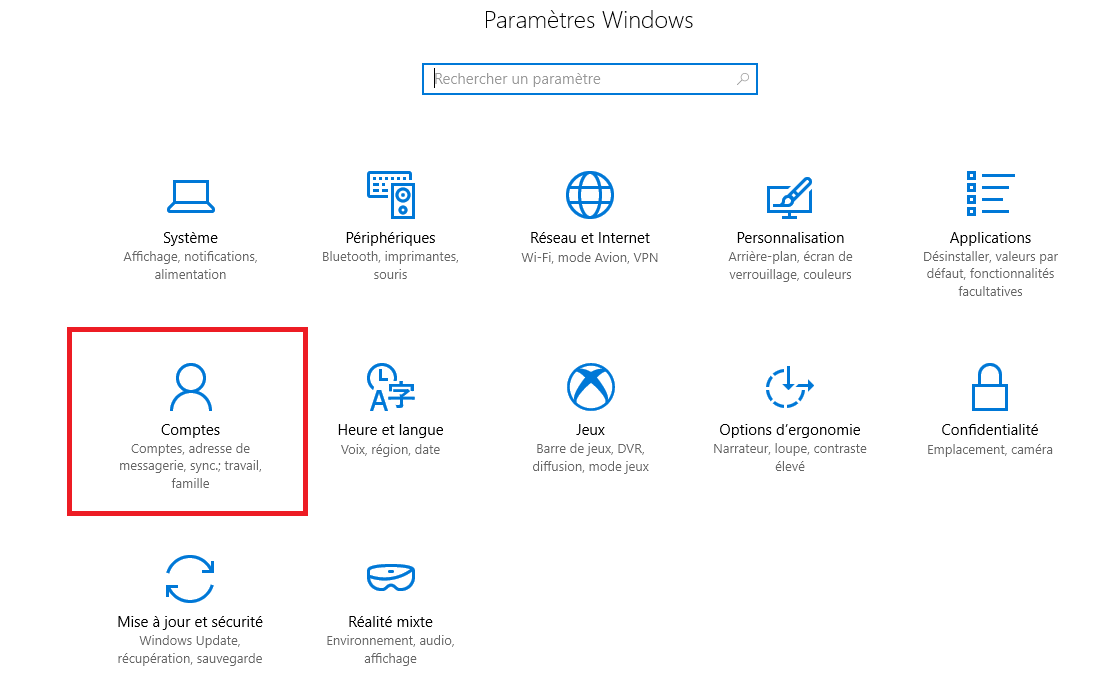
2. Sur la page suivante, cliquez sur le volet Famille et autres utilisateurs dans le volet de gauche. Aller vers le côté droit et cliquez sur Ajouter un autre utilisateur sur ce PC sous la section Autres utilisateurs.
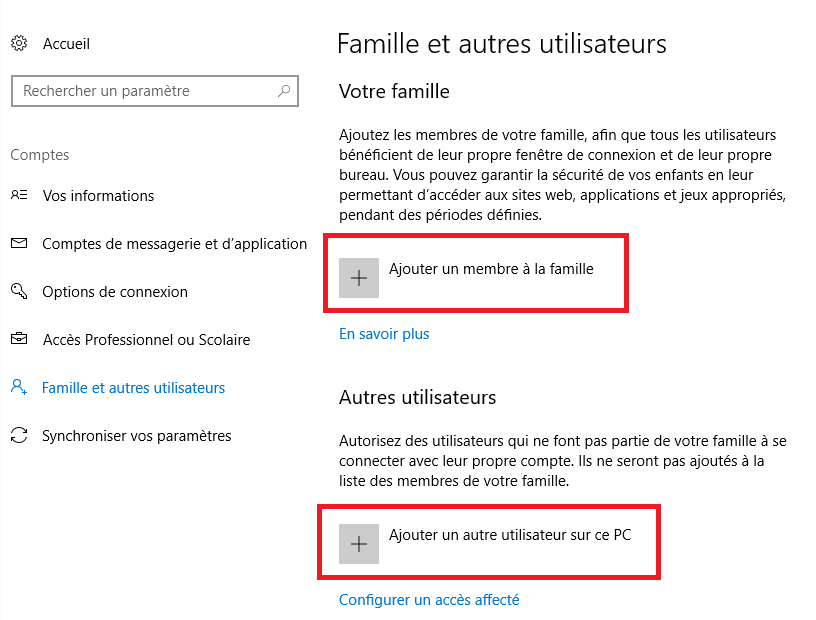
3. Une fenêtre apparaîtra rapidement au milieu avec un cercle tournant. La page sera ensuite transformée en une fenêtre intitulée Comment cette personne pourra-t-elle se connecter ? Cliquez sur le lien Je ne dispose pas des informations de connexion de cette personne.
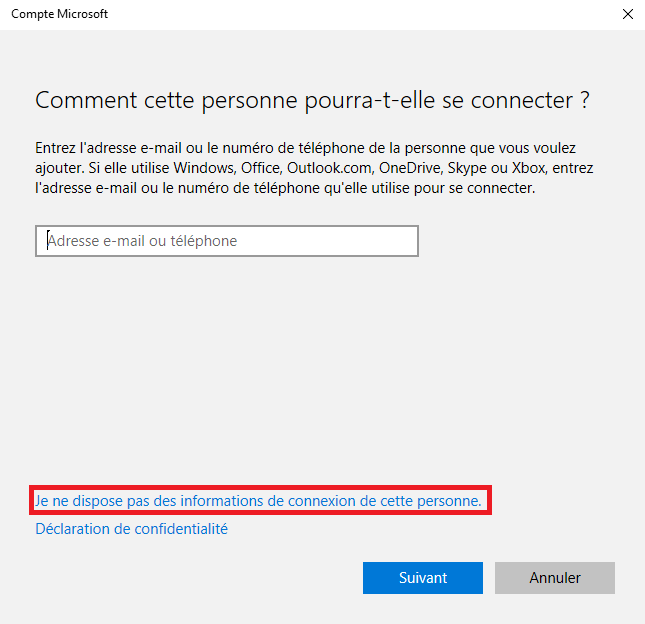
4. Dans la boîte de dialogue suivante, sélectionnez Ajouter un utilisateur sans compte Microsoft .
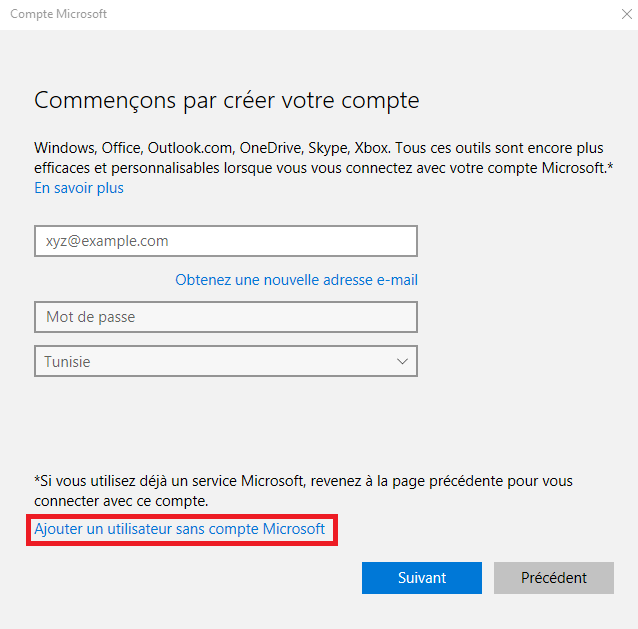
5. Écrivez le nom d'utilisateur, le mot de passe deux fois et l'indice de mot de passe dans les cases appropriées. Passez à la section " En cas d'oubli de votre mot de passe ".
Questions de sécurité
Vous pouvez sélectionner 3 questions de sécurité en choisissant dans le menu déroulant. Ceux-ci sont:
a) Quel était le nom de votre premier animal de compagnie?
b) Quel est le nom de la ville où vous êtes né ?
c) Quel était ton surnom d'enfance ?
d) Quel est le nom de la ville où vos parents se sont rencontrés ?
e) Quel est le prénom de votre cousin le plus âgé ?
f) Quel est le nom de la première école à laquelle vous avez participé ?
6. Tapez les réponses aux 3 questions préférables dans les bonnes cases. Rappelez-vous toutes les réponses que vous avez tapées car vous devrez les fournir si vous oubliez le mot de passe à tout moment. Enfin, cliquez sur Suivant.
Ainsi, en suivant ces instructions, vous pouvez facilement ajouter des questions de sécurité pour récupérer le mot de passe du compte local dans Windows 10.
Comment utiliser la question de sécurité pour réinitialiser le mot de passe sur l'écran de connexion
Lorsque vous manquez des informations d'identification et saisissez une erreur pour vous connecter à d'autres personnes, j'ai oublié mon mot de passe apparaît juste sous la barre de connexion . Cliquez sur ce lien pour voir les questions de sécurité. Tapez les bonnes réponses et réinitialisez votre nouveau mot de passe.
La mise à jour de Windows 10 version 1709 fournit aux utilisateurs des fonctionnalités avancées. Désormais, les utilisateurs ne dépendent plus d'un administrateur pour récupérer son mot de passe sur Windows 10. Il récupère en utilisant seulement quelques étapes. De plus, leurs informations de connexion seront infaillibles et nul autre que l'administrateur pourra les déchiffrer. Les mots de passe sont sensibles dans la plupart des cas et la réinitialisation nécessite des preuves appropriées une fois que vous l'avez oublié. Microsoft est très préoccupé par la sécurité. Par conséquent, ils ont conservé une option Ajouter des questions de sécurité à un autre compte Mot de passe Windows 10.
A lire également
Comment activer le paramètre de réalité mixte dans Windows 10










